در این مقاله نحوهی تغییر صدای دستیار صوتی Google Assistant را به شما آموزش میدهیم.
به گزارش کالاسودا و به نقل از How-To-Geek، دستیار صوتی Google Assistant در سالهای اخیر تبدیل به یکی از اجزای جدا نشدنی Android شده است.
اگر یک گوشی Android داشته باشید حتما تا به حال صدای این دستیار را شنیده و حتی به آن عادت کرده اید.
اما جالب است بدانید که شما میتوانید صدای دستیار خود را تغییر دهید.
در سال 2016 شما تنها دو گزینه برای صدای Google Assistant داشتید.
این رقم هم اکنون به 11 رسیده است.
برای شروع، شما باید اپلیکیشن Google Assistant را روی گوشی خود باز کنید.
روی گوشیهای Android، شما میتوانید این کار را با گفتن OK, Google یا لمس از پایین به بالای صفحه انجام دهید.

روی سیستمهای iOS، شما میتوانید اپلیکیشن Google Assistant را مستقیما از داخل App Library باز کنید.

حالا وارد اکانت خود شوید و تصویر پروفایل خود را انتخاب کنید.

شما اکنون با یک لیست بسیار طولانی از گزینههای قابل شخصی سازی مختلف روبرو خواهید شد.
به پایین فهرست اسکرول کنید تا به گزینهی Assistant Voice برسید.

صدای پیشفرض Google Assistant روی گزینهی Red قرار دارد.
شما میتوانید با جابجا کردن دایرههای رنگی به سمت راست، صداهای دیگر با رنگهای متنوع را انتخاب کنید.
برای شنیدن صدای هر کدام از دستیارها، روی دایرهی آن ضربه بزنید.

کاربران برخی مناطق خاص همچنین به صدای شخصیتهای معروف از طریق گزینهی Cameo Voice دسترسی دارند.
در حال حاضر این مورد تنها به ایسا ری محدود میشود.

زیر دایرههای رنگی، شما میتوانید ببینید که صدای دستیار صوتیتان روی کدام دستگاههایتان شنیده خواهد شد.
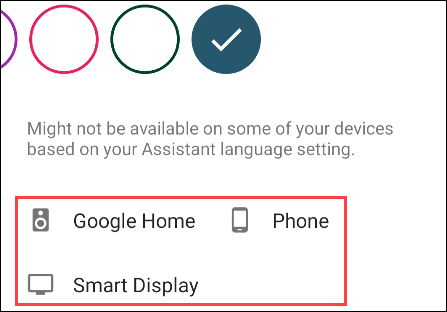
اگر روی یک گوشی Android باشید، یک بخش دیگر در پایین صفحه با نام Speech Output خواهید داشت.
با انتخاب گزینهی Phone، وارد منوی این بخش شوید.

شما میتوانید حالتهای Full، Brief یا None را از این بخش انتخاب کنید.
البته گزینهی None فقط در صورت فعال داشتن حالت Hands-Free استفاده میکنید.
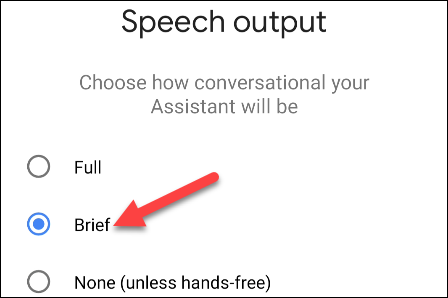
اکنون شما میتوانید به راحتی از بخش تنظیمات خارج شده و صدای جدید دستیار صوتیتان را انتخاب کنید.
لینک کوتاه:




